premiere复制画面详细教程(premiere怎么复制画面)
premiere复制画面教程:第一步,找到并点击打开“premiere”软件,第二步,导入需要的素材,然后点击右侧效果栏“复制”功能,第三步,点击左侧效果栏,然后调整复制参数即可。

premiere复制画面详细教程:
推荐:premiere怎么制作望远镜效果
打开premiere,导入视频素材并创建序列,大家可以看原始画面效果。
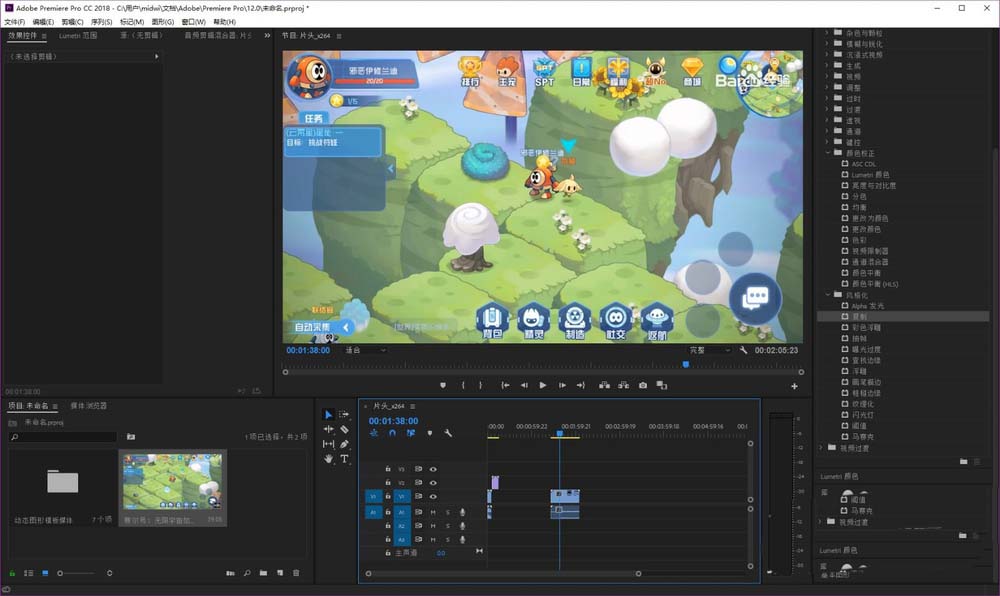
这时在右侧视频效果中找到复制,双击应用到序列上。
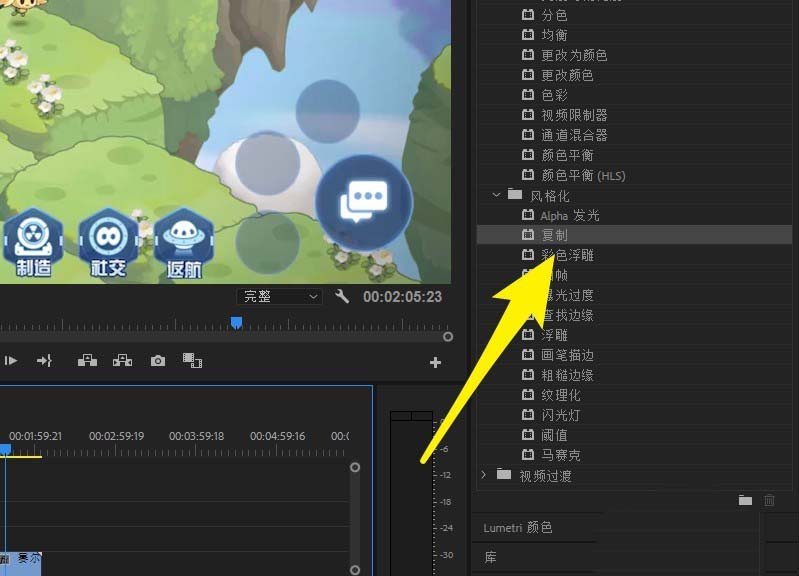
然后将画面会默认复制成四等份平铺在画布中。
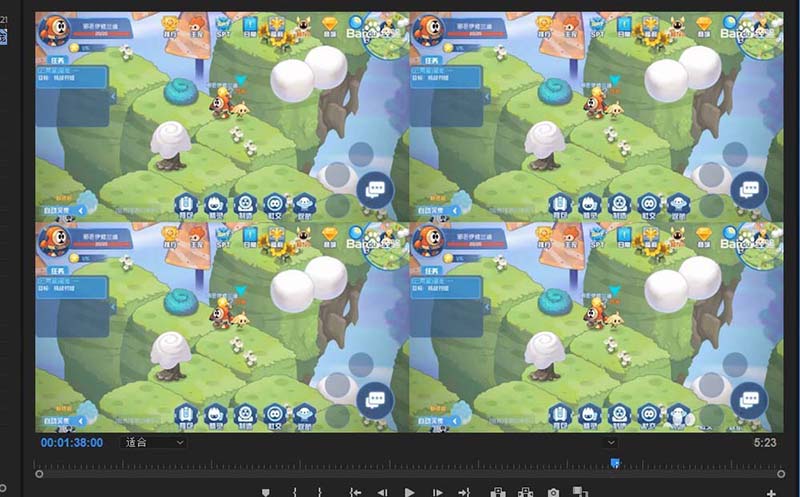
这时候还可以在左侧的效果控件中调整复制的参数。
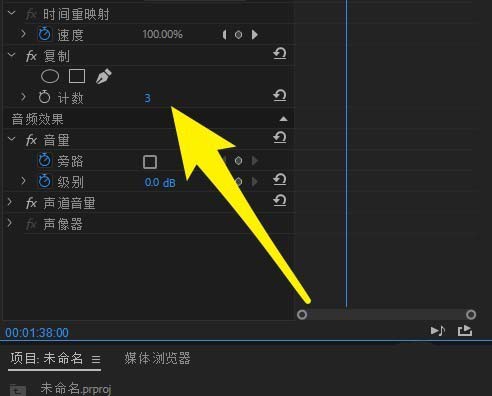
最后画面会随数值增长进行变更,效果如图。
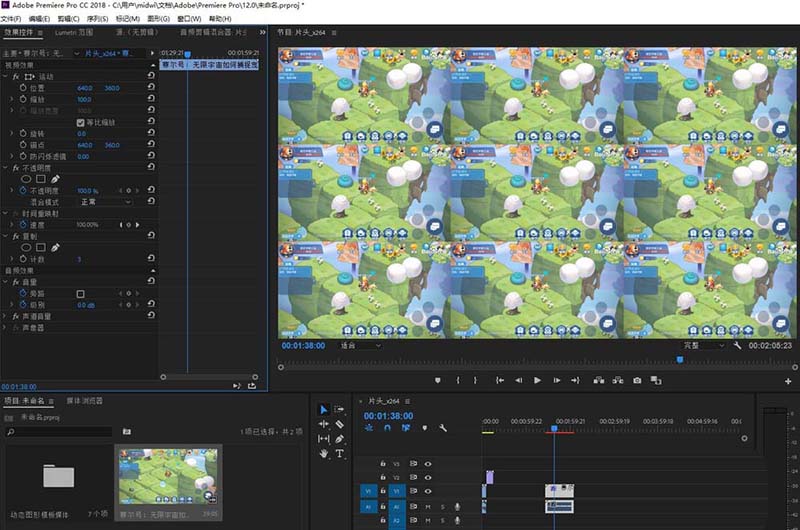
以上这里为各位分享了premiere复制画面的简单步骤。有需要的朋友赶快来看看本篇文章吧。
premiere复制画面的简单操作方法哦,一起来学习吧,希望能够帮助到大家。
打开premiere,导入视频素材并创建序列,大家可以看原始画面效果。
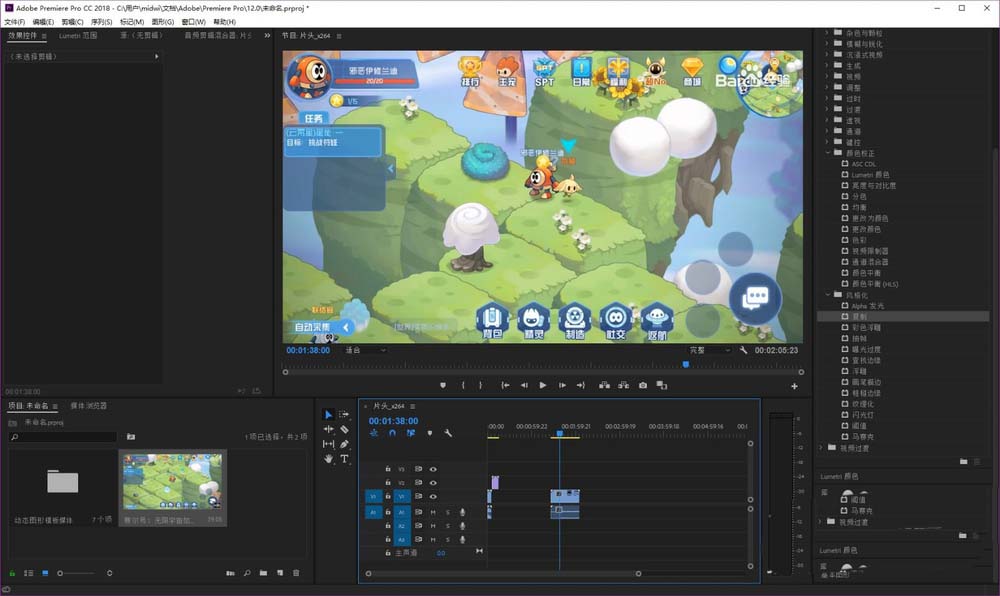
这时在右侧视频效果中找到复制,双击应用到序列上。
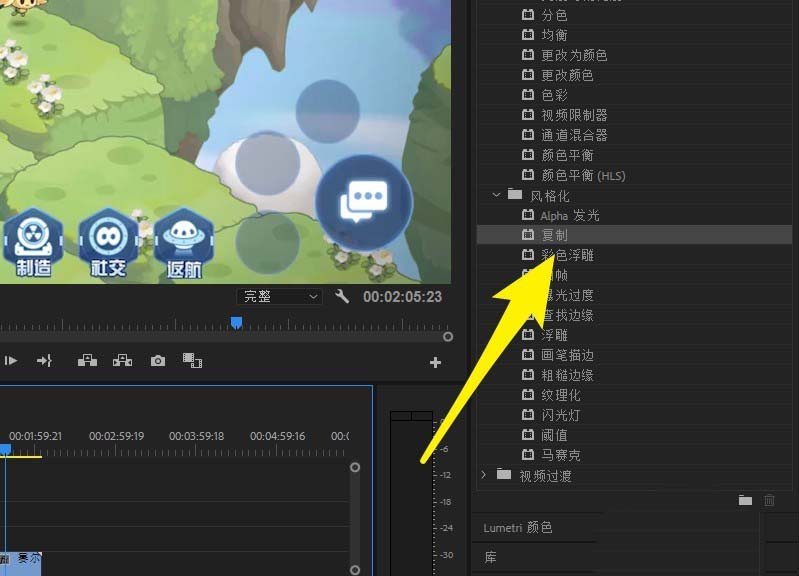
然后将画面会默认复制成四等份平铺在画布中。
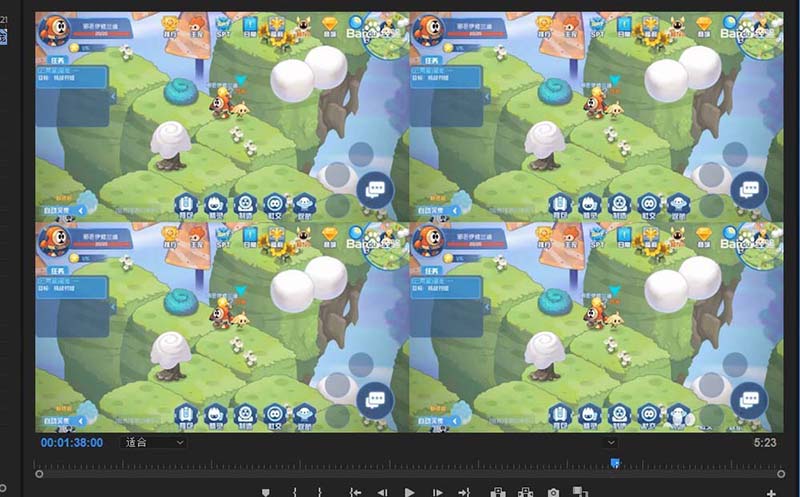
这时候还可以在左侧的效果控件中调整复制的参数。
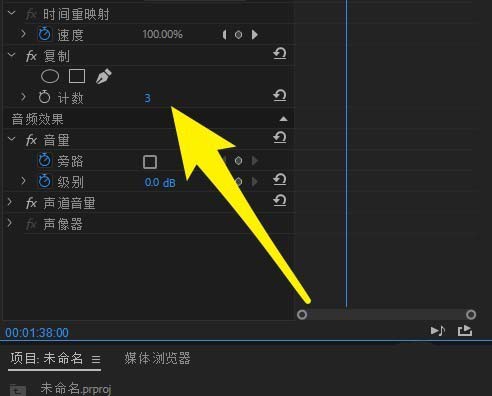
最后画面会随数值增长进行变更,效果如图。
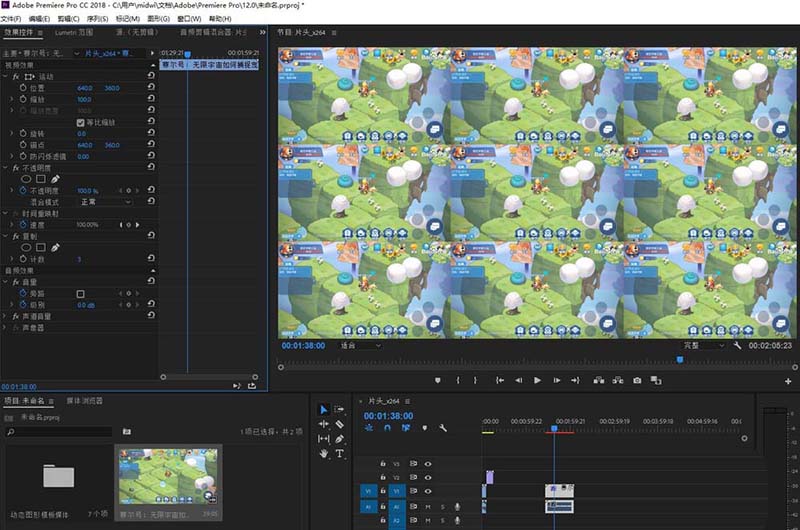
以上就是17小编给大家带来的关于 premiere复制画面详细教程(premiere怎么复制画面) 的全部内容了,希望对大家有帮助



























